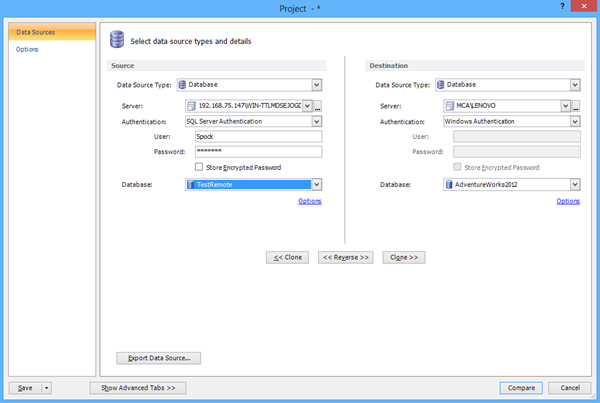Come configurare l’accesso remoto e connettersi a un’istanza remota di SQL Server con gli strumenti ApexSQL
Si applica a
Tutti gli strumenti ApexSQL
Descrizione
Questo articolo spiega come configurare l’accesso remoto su un’istanza di SQL Server e connettersi a un’istanza di SQL Server remota con gli strumenti ApexSQL
Configurazione dell’accesso remoto su un’istanza di SQL Server
Per abilitare la connessione remota su SQL Server a destra: fare clic sul server e selezionare l’opzione Proprietà. Nella finestra di dialogo Proprietà server, nella scheda Connessioni, seleziona l’opzione Consenti connessioni remote a questo server:
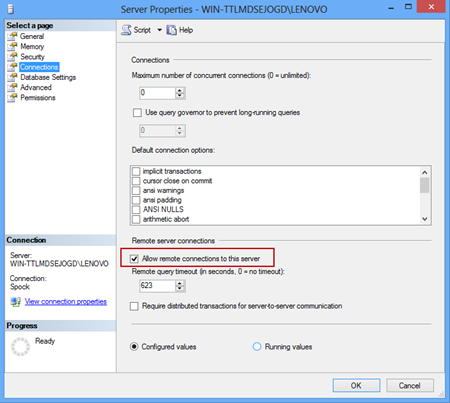
Vai a Start- > Programmi- > Microsoft SQL Server 2005/2008/2012 – > Strumenti di configurazione e seleziona Gestione configurazione SQL Server:
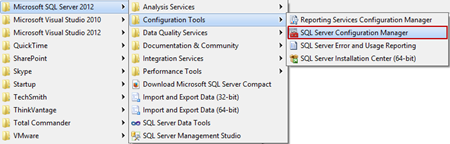
In Configurazione di rete SQL Server selezionare Protocolli per < il nome del tuo server >:
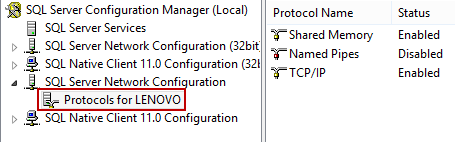
Assicurati che TCP / Il protocollo IP è abilitato e fare clic con il tasto destro su TCP / IP e selezionare l’opzione Proprietà. Nella finestra di dialogo Proprietà TCP / IP selezionare la scheda Indirizzi IP e scorrere fino a IPAII. Se la finestra di dialogo Porte dinamiche TCP contiene 0, che indica che il Motore di database è in ascolto su porte dinamiche, eliminare lo 0 e impostare Porte dinamiche TCP su vuoto e Porta TCP su 1433. La porta 1433 è l’istanza predefinita utilizzata da SQL Server:
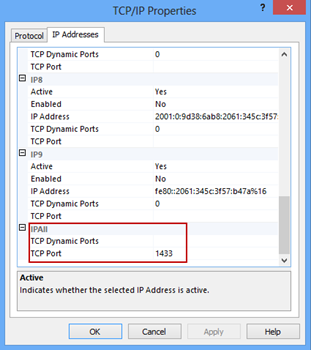
Quando fai clic sul pulsante OK ti verrà chiesto di riavviare il servizio con un messaggio:
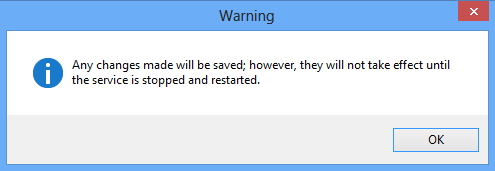
Nel riquadro sinistro di Gestione configurazione SQL Server fai clic su Servizi SQL Server, fai clic con il pulsante destro del mouse su SQL Server < nome_istanza > e fai clic su Riavvia:
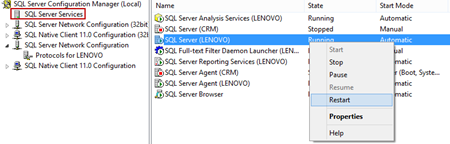
|
|
Suggerimento rapido: Se utilizzi il firewall, devi aggiungere un’eccezione per la porta 1433 per consentire il protocollo TCP / IP traffico sulla porta 1433 |
Configura un firewall Windows per Motore di database Accedi
Per aggiungere un’eccezione firewall per la porta 1433 vai a Programmi – > Strumenti di amministrazione seleziona l’opzione Windows Firewall con sicurezza avanzata e segui i passaggi:
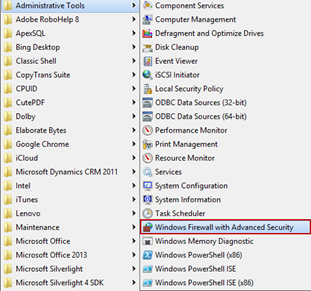
-
Nella finestra di dialogo Windows Firewall con sicurezza avanzata, fai clic sull’opzione Regole in entrata e seleziona il comando Nuova regola :
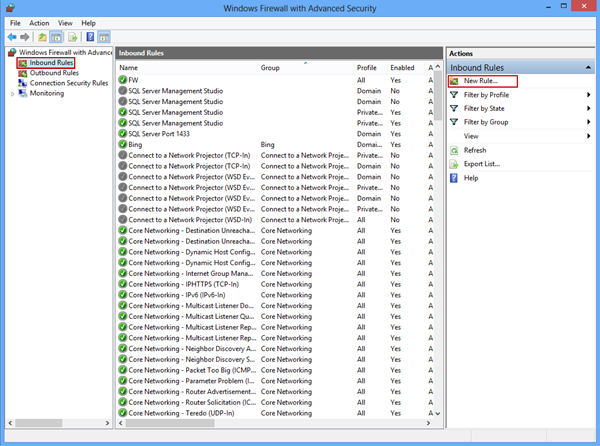
-
Nella procedura guidata Nuova regola in entrata seleziona l’opzione Porta e fai clic su Avanti:
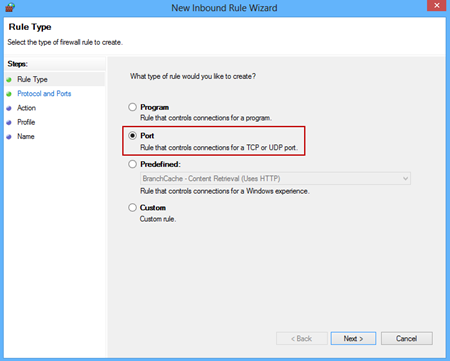
-
Nella finestra Protocolli e porte specificare i protocolli e le porte a cui si applica una regola. Seleziona l’opzione TCP, nella casella di testo Porte locali specifiche inserisci la porta 1433 e fai clic su Avanti:
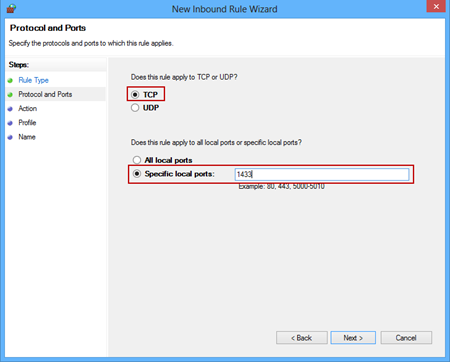
-
Nella finestra Azione seleziona Consenti alla connessione per specificare l’azione da intraprendere quando una connessione soddisfa le condizioni specificate nella regola:
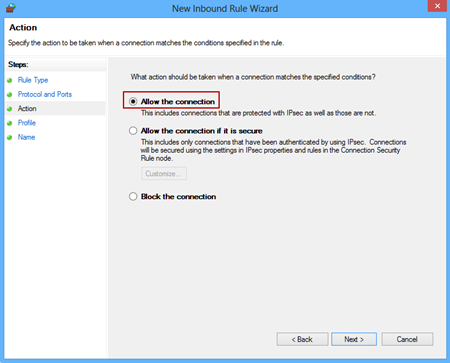
-
Specifica i profili per i quali si applica la regola nella finestra Profilo e fai clic su Avanti:
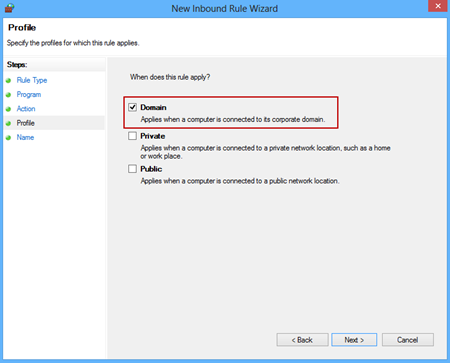
-
Nell’ultima finestra specifica il nome della regola creata e fai clic sul pulsante Fine:
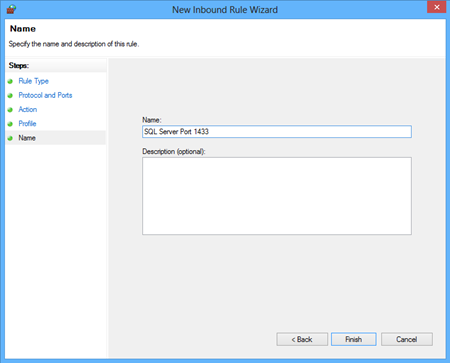
Ora puoi vedere la regola creata nell’elenco delle regole in entrata:
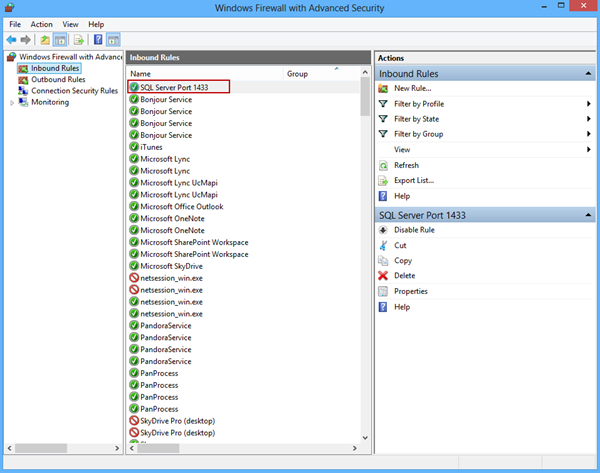
Configurazione dell’accesso remoto su un’istanza denominata di SQL Server
Se si utilizza un’istanza denominata di SQL Server, è necessario eseguire operazioni specifiche per consentire ai client di accedere al database SQL in remoto. Come già affermato, l’istanza predefinita ascoltata da SQL Server è la porta 1433. Per un’istanza di SQL Server denominata, le porte utilizzate per comunicare con SQL Server sono dinamiche per impostazione predefinita.
Quando un client effettua un connessione a un’istanza denominata di SQL Server, invia un pacchetto UDP SSRP (SQL Server Resolution Protocol) alla porta UDP (User Datagram Protocol) della macchina server 1434.
Per configurare l’accesso remoto a un server SQL istanza denominata vai a Start- > Programmi- > Microsoft SQL Server 2005/2008/2012 – > Strumenti di configurazione e seleziona Gestione configurazione SQL Server.
Nella finestra di dialogo Proprietà TCP / IP seleziona la scheda Indirizzi IP e scorri verso il basso fino a IPAII. Impostare TCP Dynamic Ports su vuoto e TCP Port su 1434 e riavviare il servizio < server name > di SQL Server.
Quando ci si connette a un’istanza denominata SQL Server, SQL Server Browser richiede la porta UDP 1434.In Gestione configurazione SQL Server assicurati che SQL Server Browser sia impostato su Automatico e in esecuzione:
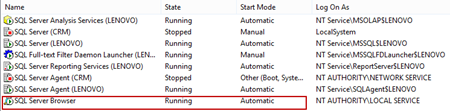
Nei programmi – > Strumenti di amministrazione – > Windows Firewall con sicurezza avanzata aggiunge un’eccezione firewall per la porta 1434 e UDP nelle regole in ingresso:
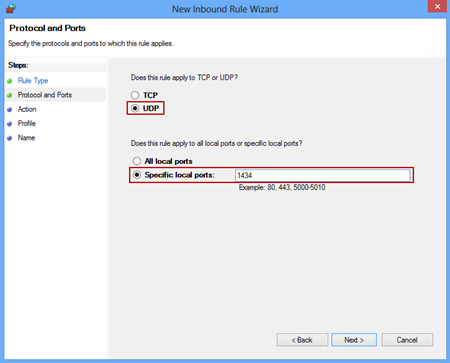
Connessione a un’istanza di SQL Server remota con strumenti ApexSQL
Mostreremo la connessione a un’istanza di SQL Server remota in un esempio di ApexSQL Diff. Quando il nuovo progetto viene avviato è necessario connettersi a un server di origine e uno di destinazione.
Per connettersi a un server remoto aprire il Server List Manager facendo clic sul pulsante “…” accanto all’elenco a discesa Server :
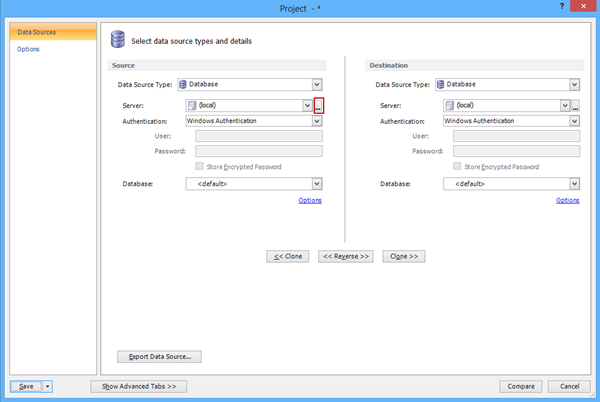
Nella finestra di dialogo Gestione elenco server fai clic sul pulsante Aggiungi nuovo:
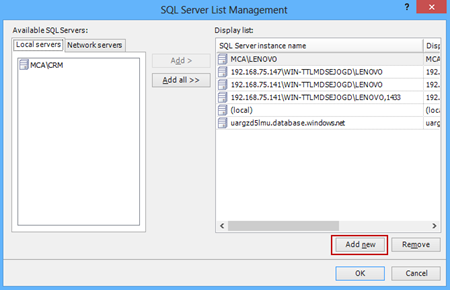
Se stai utilizzando la porta predefinita 1433 nella finestra di dialogo Aggiungi server, inserisci il nome dell’istanza di SQL Server nel formato: < il tuo indirizzo IP > \ < nome server >, Porta. Fai clic su Verifica connessione pulsante:
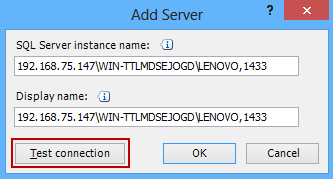
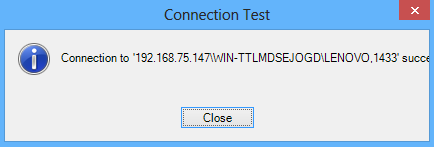
Per SQL Server denominato istanza digita semplicemente il nome dell’istanza di SQL Server:
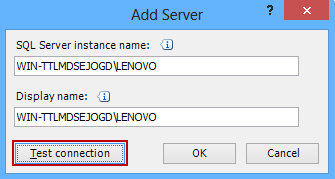
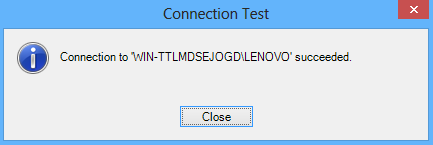
Problemi con l’autenticazione di Windows
Quando si tenta di connettersi a un server remoto utilizzando l’autenticazione di Windows potresti riscontrare il seguente errore:
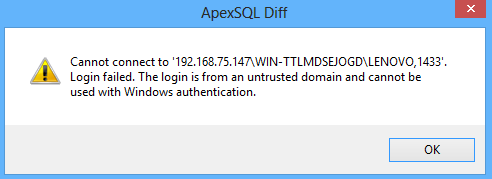
|
|
Suggerimento rapido: Esistono alcune soluzioni alternative per questo problema:
|
Mostreremo il suggerimento per risolvere questo problema utilizzando l’autenticazione di SQL Server per accedere al server:
-
Nelle proprietà del server sotto la scheda Sicurezza imposta l’autenticazione del server su SQL Server e la modalità di autenticazione di Windows
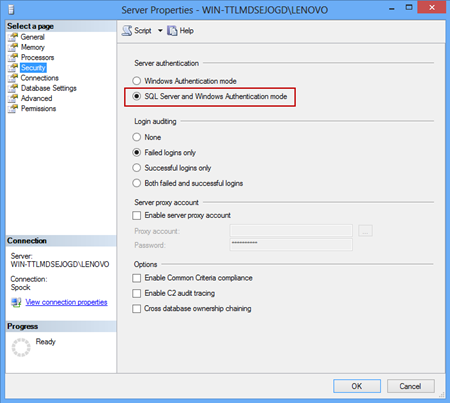
-
Crea un nuovo log in:
CREATE LOGIN YourLogin WITH PASSWORD="yourpass"GOALTER LOGIN sa WITH PASSWORD="yourpass", CHECK_POLICY=OFFGOALTER LOGIN sa ENABLEGO
-
Concedi i diritti necessari all’utente creato per accedere al database e utilizzare Strumento ApexSQL. In questo esempio per ApexSQL Diff le autorizzazioni minime richieste sono:
Per i database di origine e di destinazione:
- Appartenenza al ruolo pubblico
- CONNECT e VIEW DEFINITION diritti
Per un database di destinazione:
-
CONTROL deve essere concesso per eseguire lo script di sincronizzazione